
Como já disse na maioria dos meus blogs, mantenha seu PC / laptop atualizado e limpo para mantê-lo funcionando perfeitamente por muito tempo e melhore o desempenho, a estabilidade dos aplicativos rodando em seu computador.
Você pode estar se perguntando por que estou dizendo isso …!
Eu tenho um motivo válido como hoje no artigo que estou descrevendo com você um erro de aplicativo incrivelmente frequente – erro de falha de caminho do aplicativo.
Bem, as operações como exclusões constantes de arquivos, instalação e desinstalação do registro e do programa podem, em última análise, caos a integridade do sistema.
E, sem surpresa, causar o erro falha de caminho do aplicativo.
Além disso, muitos usuários são encontrados relatando sobre o erro do Windows 10 no caminho do aplicativo com falha no tópico do fórum.
Um dos meus jogos continua travando na tela de carregamento. Tentei reinstalá-lo, mas ele ainda travou. Eu tentei usando o modo de compatibilidade (é um jogo de 13 anos). Tentei usar o verificador de arquivos do sistema, mas não funcionou, apenas me deu uma mensagem dizendo:
Ferramenta de gerenciamento e manutenção de imagens de implantação
Versão: 10.0.17763.771
Versão da imagem: 10.0.17763.864.
A mensagem de erro diz:
Descrição
Caminho do aplicativo com falha: C: \ Arquivos de programas (x86) \ THQ \ Disney-Pixar \ Cars \ Cars.exe
Alguém poderia me dizer o que é e como consertar?
Postado originalmente na Comunidade da Microsoft.
Se você também está recebendo este aplicativo com falha frequente, então leia o artigo com a devida atenção para saber o que significa o caminho do aplicativo com falha, por que ele ocorre e como corrigir o erro do caminho do aplicativo com falha.
Então vamos começar..!
O que significa caminho de aplicativo com falha?
O erro significa caminho do aplicativo com falha. O aplicativo que você está tentando usar está travando ou alguns de seus arquivos e componentes estão faltando.
E quando o erro aparece, ele fornece informações importantes que o log de eventos do aplicativo nos fornece: o caminho do aplicativo com falha, o nome e o caminho do módulo com falha, o código de exceção e o deslocamento da falha.
O propósito do nome do módulo com falha, o caminho do aplicativo com falha é claro. O código de exceção divulga detalhes e circunstâncias em que ocorre o travamento.
E os deslocamentos com falha revelam que a localização da memória é o módulo com falha carregado, como fornecer a localização exata da falha no módulo com falha indicado no registro.
Além disso, o erro significa que seu aplicativo está desatualizado e corrompido e precisa ser reparado. Agora aprenda por que você está recebendo o erro.
O que causa a significa caminho de aplicativo com falha?
Bem, há muitos motivos pelos quais você está recebendo o erro de falha de caminho do aplicativo Windows 10. Portanto, aqui verifique alguns deles:
- aplicativo está desatualizado, corrompido ou alguns de seus componentes de arquivos estão faltando
- Os arquivos do sistema do Windows estão corrompidos ou danificados
- Devido ao antivírus de terceiros instalado
- Drivers desatualizados
- Ou devido à corrupção do arquivo DLL
Portanto, esses são alguns dos culpados comuns que causam o erro. Agora siga as correções fornecidas uma por uma para resolver o erro do aplicativo.
Como corrigir erros de caminho do aplicativo com falha?
Antes de seguir as soluções fornecidas a seguir, sugere-se realizar ajustes rápidos para corrigir o erro, como atualizar seu sistema operacional Windows, verificar seu dispositivo em busca de vírus ou infecção por malware, desabilitar o Firewall do Windows.
Se realizar todos os ajustes não funcionar para você, comece a seguir as soluções fornecidas abaixo.
Solução 1: Execute uma varredura SFC
Como dito acima, devido a arquivos de sistema do Windows com defeito, corrompidos ou danificados, você pode encontrar o erro. Portanto, primeiro é sugerido fazer uma varredura em seu sistema com o comando Verificador de arquivos do sistema.
Siga as etapas fornecidas para executar a varredura SFC:
- Pressione a tecla Windows + X,> escolha Prompt de Comando (Admin)
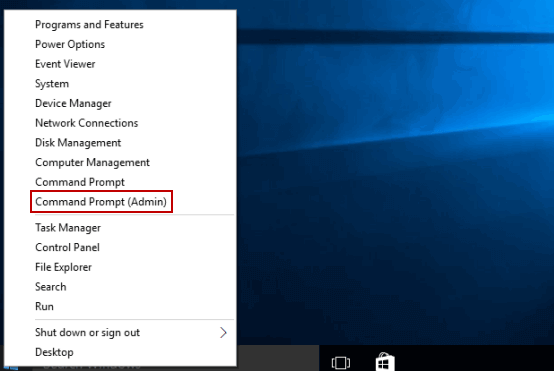
- Agora, no prompt de comando, digite o comando e pressione Enter
- sfc / scannow
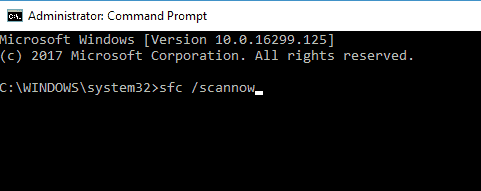
- Aguarde a conclusão do processo de digitalização (aproximadamente 15 minutos)
- E reinicie o seu PC
Agora verifique se o erro Caminho do aplicativo com falha do Windows 10 foi resolvido ou não, mas se não, execute o comando DISM (Implantação Imagem Gerenciamento e Manutenção).
Este comando corrige os problemas que o SFC não consegue, portanto, siga as etapas para executá-lo.
- Pressione a tecla Windows + X,> escolha Prompt de Comando (Admin)
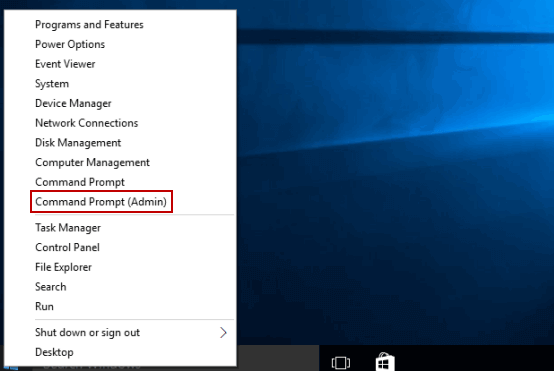
- Agora, no prompt de comando, digite o comando e pressione Enter
- dism.exe / Online / Cleanup-Image / RestoreHealth
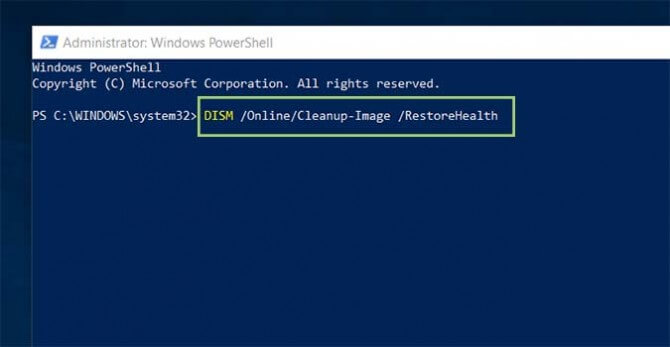
- Aguarde a conclusão do processo de verificação, isso pode demorar mais se algum dano for encontrado
- E reinicie o seu PC
Verifique se o erro foi corrigido ou não. Ou vá para a próxima solução.
Solução 2: atualize os drivers desatualizados
Às vezes, os drivers desatualizados também podem causar problemas e erros durante a execução de qualquer aplicativo ou jogo. Portanto, pode acontecer que você esteja recebendo o erro devido a drivers desatualizados ou ausentes.
Bem, para atualizar os drivers desatualizados, acesse o site do fabricante ou o site oficial da Microsoft e procure o driver mais recente compatível com o seu sistema operacional Windows, baixe e instale-o.
Além disso, o processo de atualização manual do driver é um pouco demorado e complicado, por isso sugere-se executar o Driver Updater automático para atualizar todos os drivers do sistema com facilidade.
Obtenha o Driver Updater para atualizar os drivers automaticamente
Solução 3: Desinstale o antivírus de terceiros instalado
Muitos usuários confirmaram que a desativação do antivírus de terceiros instalado em seu computador corrigiu o erro Faulting Application Path para eles.
Portanto, aqui vale a pena desinstalar o antivírus instalado e ir para o Windows Defender.
Além disso, descubra os outros programas com defeito que estão causando o problema e desinstale e reinstale o programa específico.
Além disso, às vezes, desinstalar manualmente o programa não o remove completamente, algumas de suas entradas de registro e arquivos inúteis são deixados para trás e interferem na próxima vez que você o instalar.
Portanto, é melhor ir para o desinstalador de terceiros para removê-lo completamente.
Obtenha o Revo Uninstaller para remover o programa completamente
De maneira geral, verifique e desinstale os programas que estão causando erros.
Solução 4: reparar os arquivos DLL
Se nenhuma das soluções fornecidas acima funcionar para você, pode acontecer que os arquivos DLL sejam corrompidos ou danificados dos aplicativos ou jogos que você está tentando executar.
Portanto, é aconselhável reparar os arquivos DLL corrompidos e, para isso, execute o DLL Reparar Ferramenta, isso verifica utomaticamente e repara os arquivos DLL danificados corrompidos.
Apesar disso, se você deseja reparar manualmente os arquivos DLL, leia nosso guia completo para consertar arquivos DLL no Windows.
Portanto, desta forma, você pode se livrar do erro Faulting Application Path, mas se ainda estiver enfrentando erros com alguns dos aplicativos ou jogos, pode ser devido ao problema de compatibilidade.
Há casos em que certos programas antigos funcionam em modo de compatibilidade e outros não. Portanto, neste caso, leia o artigo sobre como executar aplicativos / jogos mais antigos no Windows com modo de compatibilidade.
Solução recomendada: corrija os erros do PC e torne-o seguro
Se o seu PC / laptop com Windows está apresentando erros ou lento e você não tem tempo para consertar manualmente, esta é uma solução fácil para você.
Basta executar o PC Reparar Ferramenta, esta é uma ferramenta multifuncional avançada que verifica, detecta e corrige vários erros persistentes do PC.
Com isso, você pode corrigir erros de DLL, corrupção de registro, reparar corrupção de arquivos do sistema, proteger seu PC de infecções por vírus e malware, limpar seu PC e muito mais.
Isso também otimiza e aprimora o desempenho do PC com apenas alguns cliques.
Obtenha a PC Reparar Ferramenta, para otimizar, aprimorar e acelerar seu PC / laptop
Agora é sua vez
Então, aqui está meu trabalho, tentei o meu melhor para anotar as informações completas sobre as mensagens de erro do caminho do aplicativo com falha.
E estima-se que seguir as soluções fornecidas irá ajudá-lo a executar qualquer aplicativo no Windows sem encontrar o erro Com falha Caminho do aplicativo.
Apesar disso, como eu sempre disse e recomendo manter seu PC limpo e atualizado, e seguindo esta regra simples garantirá consertar o erro e você não o obterá mais no futuro.
Espero que gostem do artigo e funcione para você, fique à vontade para dar um grande joinha na nossa página do FB e no Twitter.
Boa sorte..!
Hardeep has always been a Windows lover ever since she got her hands on her first Windows XP PC. She has always been enthusiastic about technological stuff, especially Artificial Intelligence (AI) computing. Before joining PC Error Fix, she worked as a freelancer and worked on numerous technical projects.